...
注意:如果店铺后台的Inventory Management页面显示成以下截图样子的话,说明已经获得了生产权限了,不需要进行沙盒测试,直接进行第三步:导入商品数据。第三步:导入商品数据。并且找下客服人员,提供库存管理页面显示如下的店铺名称,跳过系统的沙盒校验
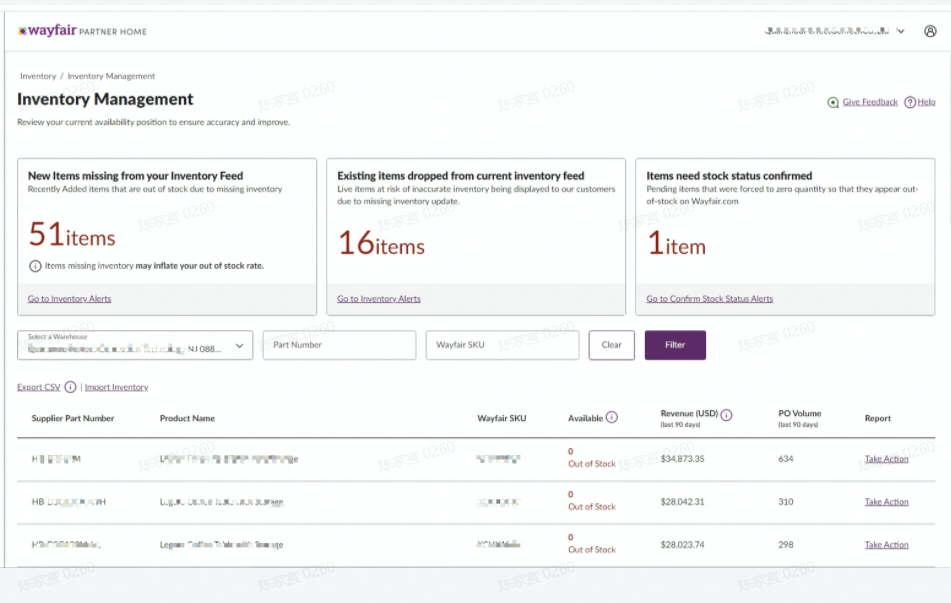
如果店铺后台的Inventory Management页面显示成以下截图样子的话,说明还没有获取生产权限,需要按照以下步骤进行沙盒测试。
...
2.5将从平台上拉取到文件导入到自动化监测弹窗中并且等待沙盒自动监测成功。等自动化监测页面显示测试成功则说明沙盒的库存更新测试成功了
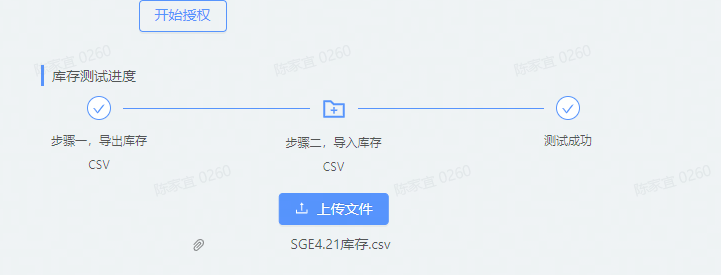
二. 提交Ticket获取生产权限提交Ticket获取生产权限(注意:如果你按照授权页面页面的自动化监测流程已经提交了获取库存更新权限ticket此处即可跳过。两边提交的ticket内容不一样不会有影响的,仅是一个获取生产权限ticket的沟通文案)
- 确定已经沙盒测试完成了则进入Tickets》Submit a ticket的菜单页面。
...
3.如果出现导入失败,点击查询详情可以查看到失败的原因。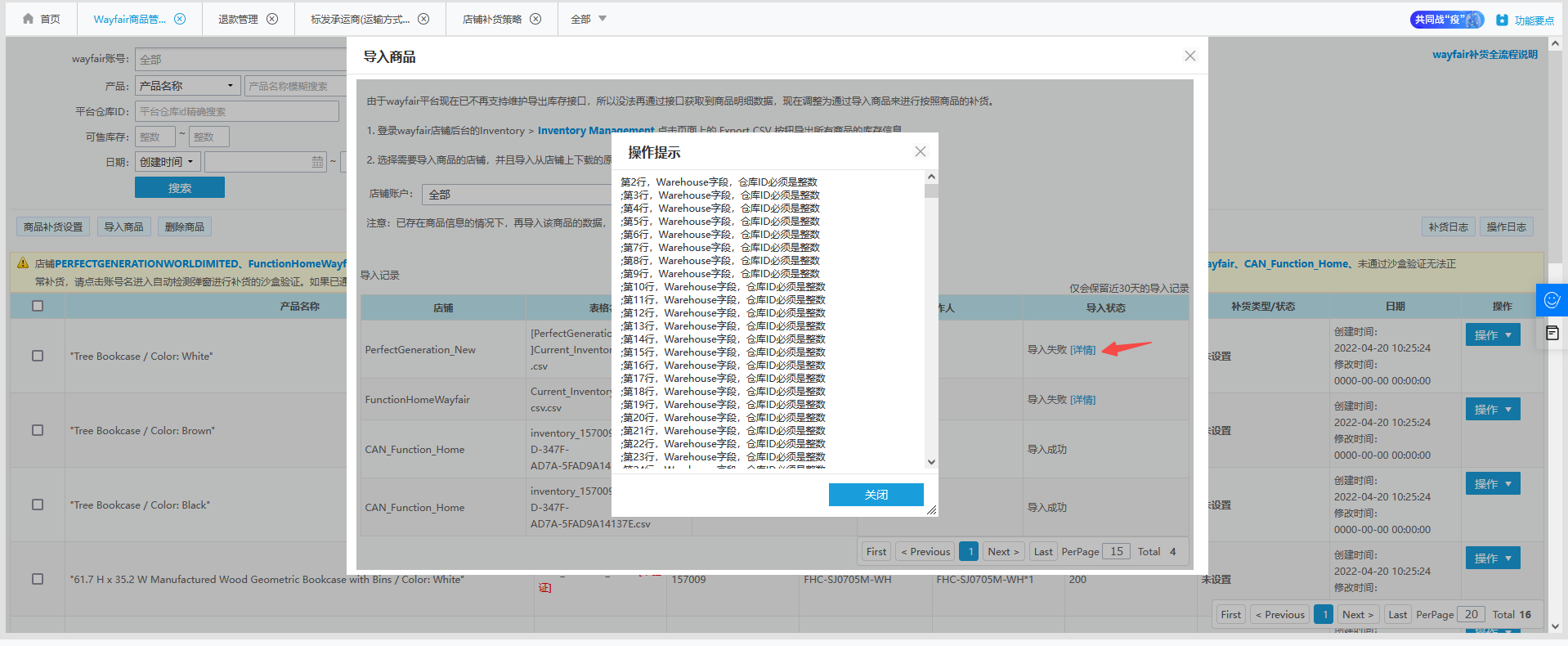
四. 设置补货策略
1.【必须要做】进入系统管理》店铺补货设置找到wayfair的店铺。批量设置每个店铺的整体的补货设置
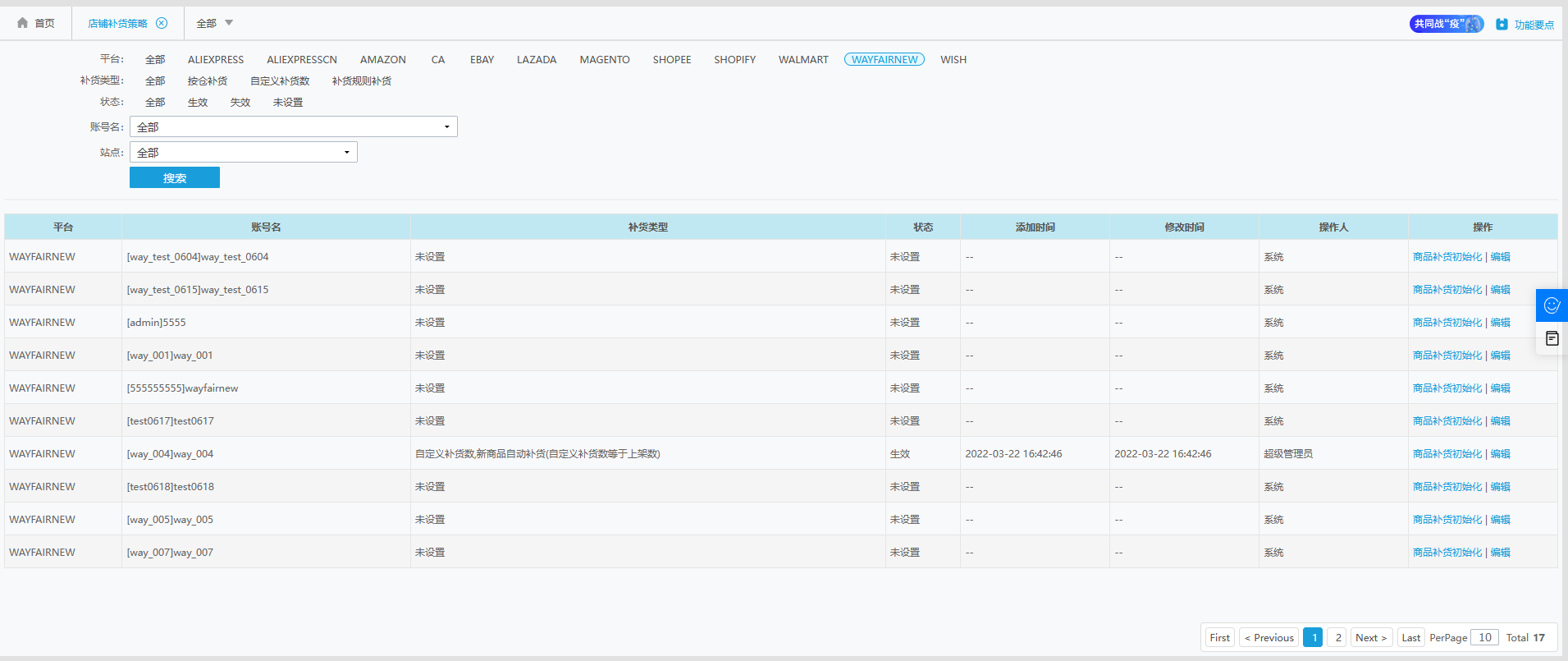
2.进入wayfair商品管理页面,设置各个商品或者按照各个仓库设置商品补货规则
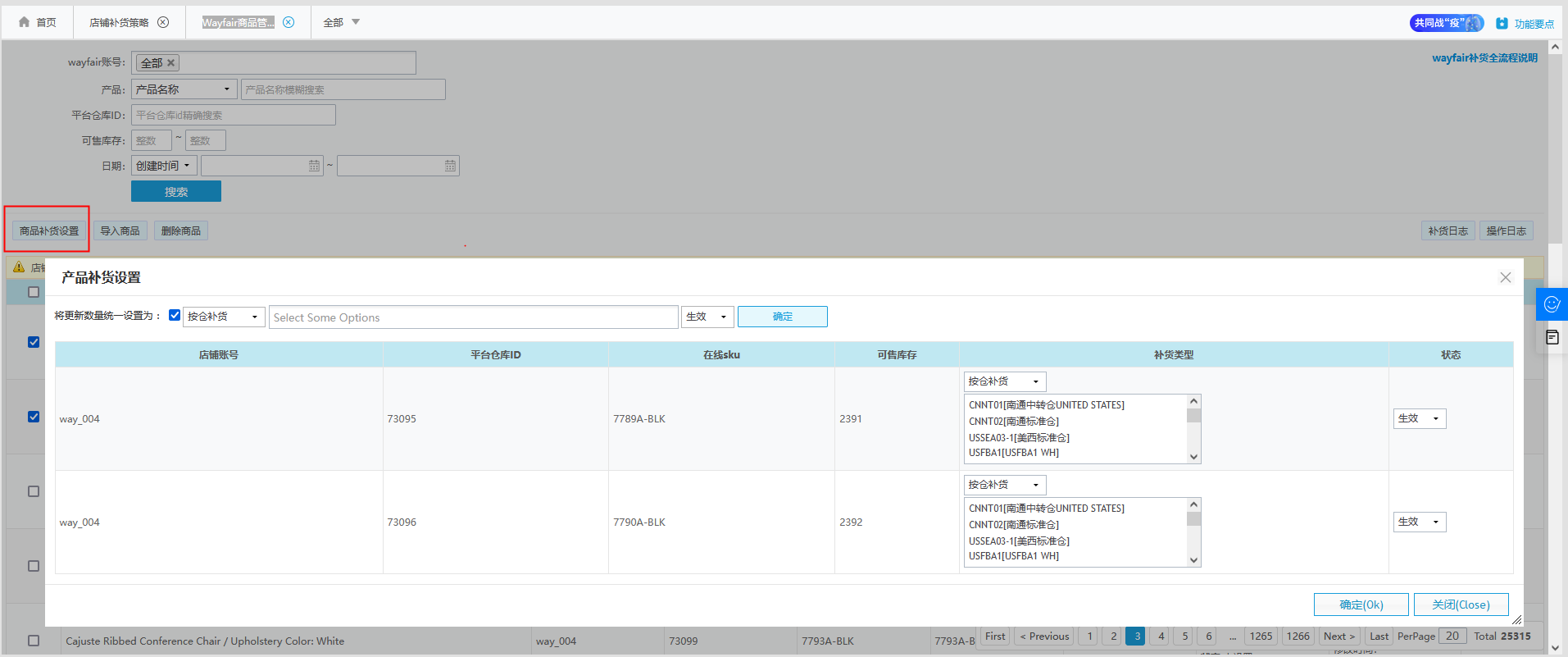
五. 异常情况处理
1.如果进入界面出现的提示如下,说明以下店铺您没有通过我们系统的沙盒测试,您这边需要点击各个店铺,按照操作提示进行库存更新的沙盒测试。
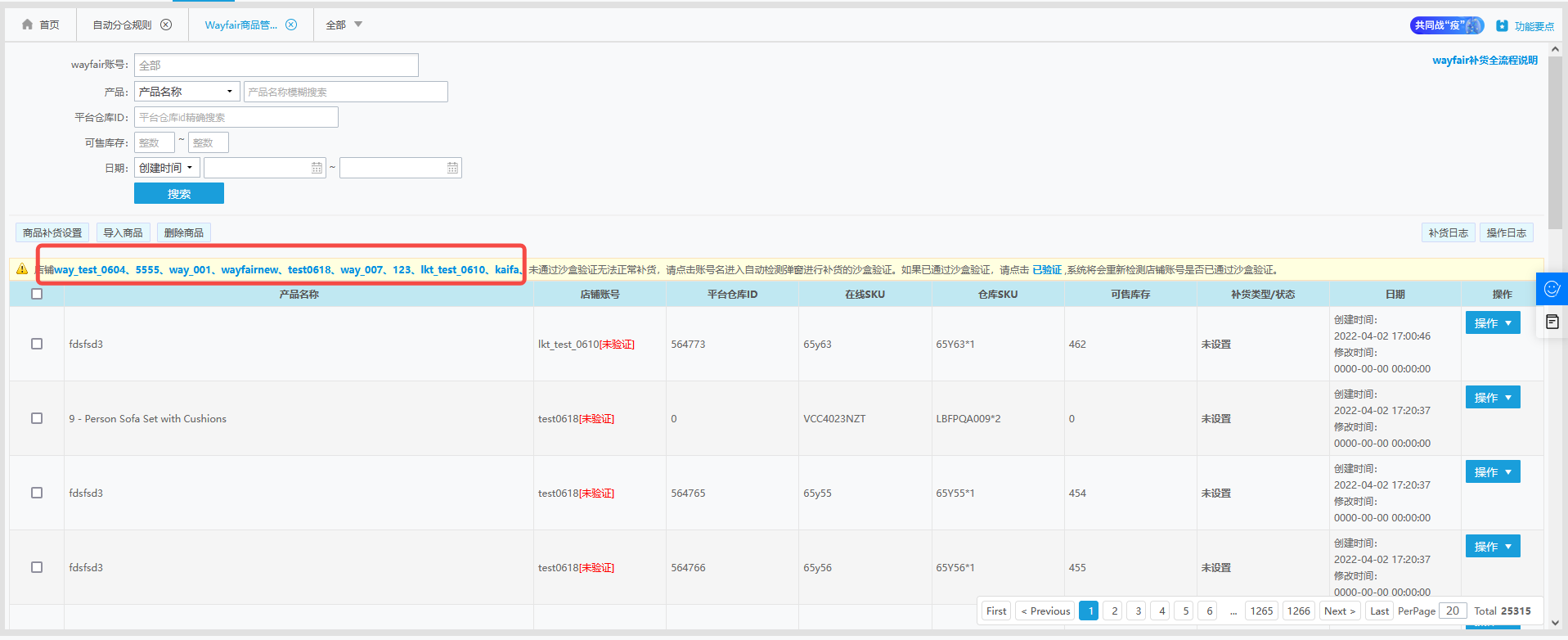 如果您的店铺后台库存管理界面显示为以下样子,说明此店铺已经获取到生产权限,请找客服人员提供已通过沙盒测试的店铺名称由客服人员提交技术协助跳过这些店铺的沙盒是否通过的检测。
如果您的店铺后台库存管理界面显示为以下样子,说明此店铺已经获取到生产权限,请找客服人员提供已通过沙盒测试的店铺名称由客服人员提交技术协助跳过这些店铺的沙盒是否通过的检测。
如果您的店铺后台库存管理界面显示为以下样子,说明此店铺已经获取到生产权限,请找客服人员提供已通过沙盒测试的店铺名称由客服人员提交技术协助跳过这些店铺的沙盒是否通过的检测。
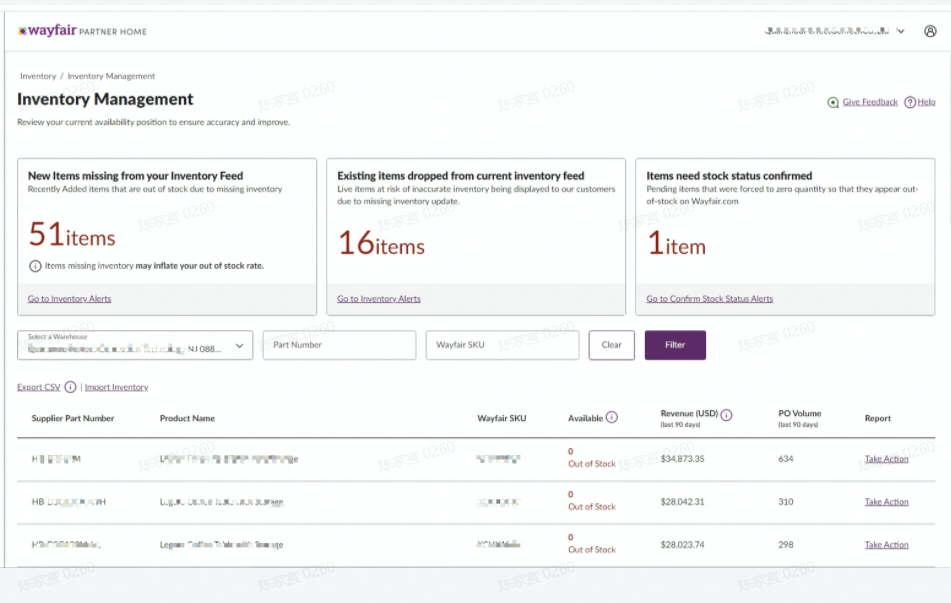
等客服人员通知已将您的店铺设置为通过沙盒测试后点击页面上的已确认,系统将会重新确认店铺是否已沙盒通过,如果店铺都已通过沙盒测试则此行提示会隐藏。
...